
Jeśli zacząłeś w świecie edycji wideo i chcesz się tego nauczyć jak spowolnić lub zwiększyć prędkość wideo. W tym samouczku dowiesz się wszystkiego, czego potrzebujesz, aby przeprowadzić ten proces.
Jeśli jesteś początkujący lub po prostu Windows Movie Maker Była to pierwsza rzecz, którą możesz pobrać, aby rozpocząć edycję filmów.Podamy Ci również przykłady innych programów, które mogą Ci pomóc.
Jak edytować prędkość wideo w systemie Windows?
Krótko mówiąc, Windows Movie Maker to dobry program dla początkujących. Ten program Ci pomoże tworzyć fotomontaże i wideo w łatwy i prosty sposób. Ma wiele zalet, między innymi praktyczny, ale prosty interfejs, który pozwala na wykonywanie różnych procesów, nawet bez dużej wiedzy na temat edycji filmów.
Edytuj prędkość, aby móc przyspieszyć lub spowolnić wideo ten sam Dzięki temu oprogramowaniu jest to całkiem proste. Przyjrzyjmy się szczegółowo, co powinniśmy zrobić, aby osiągnąć ten efekt, na którym tak bardzo nam zależy, czyli zmniejszyć lub zwiększyć prędkość naszych filmów.
Jak zwiększyć prędkość wideo w Windows Movie Maker?
Ten efekt jest po prostu świetny niepowtarzalny akcent w Twoim filmie. Można go używać w dowolnym rodzaju wideo. Niezależnie od tego, czy pobierzesz plik z Internetu, czy nagrasz własny, w każdym przypadku musisz po prostu wykonać kroki, które podamy poniżej.
- Otwieramy program na naszym komputerze.
- Pierwszą rzeczą, którą powinieneś zrobić, to dodać wideo do edytora. Tutaj będziesz musiał wybrać plik, który chcesz edytować, musisz go wyszukać na swoim komputerze.
- Po załadowaniu wideo do edytora będziemy musieli przejść do „Narzędzi wideo”.
- Musisz umieścić kursor nad wideo, w którym chcesz edytować prędkość, klikając. Następnie naciśniesz „Edytuj”.
- Teraz musisz kliknąć „Prędkość”, a pojawi się nowe okno z kilkoma liczbami. Liczby są w rzeczywistości liczbami klatek na sekundę. Najwięcej będzie przy 64 fps.
- Kiedy już osiągniemy pożądaną prędkość. Musimy zapisać wideo, aby efekty zostały w nim zapisane i edytowane w ten sposób.
- W tym celu będziesz musiał kliknąć „Plik”, a teraz poszukaj opcji „Opublikuj film”, aby opublikować w sieci społecznościowej. Jeśli chcesz go edytować, możesz zapisać wideo na swoim komputerze. Wystarczy kliknąć „Zapisz film”.
Jak zmniejszyć prędkość wideo w Windows Movie Maker?
Kolejna opcja, jaką mamy w tym darmowym programie. Jest to możliwość włącz wideo w zwolnionym tempie delikatnie mówiąc. W przeciwieństwie do szybkiego ruchu, możemy wywołać sensację, robiąc coś zupełnie odwrotnego.
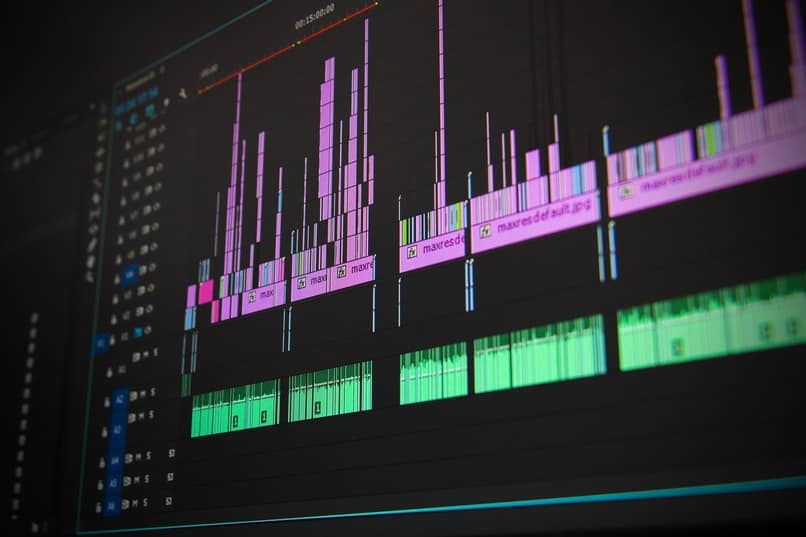
- To proste, wystarczy ponownie zrobić to samo, co w przypadku szybkiego ruchu.
- Przejdźmy do „Edycji”.
- Następnie szukamy opcji „Prędkość”.
- Tutaj będziesz musiał poszukać żądanej prędkości FPS w swoim filmie.
- Jeśli chcesz uzyskać zwolniony ruch, idealnym rozwiązaniem jest ustawienie prędkości na 0,25, ponieważ ta prędkość będzie świetna do tworzenia tego efektu.
- Po zakończeniu naciśnij ponownie „Plik”, a następnie „Zapisz film”, aby zapisać go na komputerze. Jeśli chcesz opublikować go bezpośrednio w sieci społecznościowej, kliknij „Opublikuj film”.
Jakie są zalecenia dotyczące korzystania z programu Windows Movie Maker?
Konkretnie chodzi o ten program niezwykle łatwy w użyciui dobrze jest, jeśli jesteś początkującym w edycji wideo. Istnieje jednak wiele programów z praktycznym interfejsem, które mogą pomóc w ulepszeniu. Wśród tych programów jest wiele dobrych, które Są wyłącznie bezpłatnelub skorzystaj z doskonałego okresu próbnego.
Bez wątpienia jest to program łatwy w obsłudze, a jednocześnie darmowy. może być niewystarczający dla niektórych użytkowników. Jeśli jesteś jednym z nich, zawsze możesz pobierz programy takie jak Movavi lub jeśli masz komputer o wyższej wydajności Wondershare Filmora jest również dobrym rozwiązaniem.
Obie poprzednie opcje są przeznaczone dla początkujących, ale jeśli chcesz czegoś bardziej profesjonalnego, możesz skorzystać z programów takich jak Sony Vegasa. Ten program niewątpliwie to zrobi nada Twoim filmom profesjonalny charakter z różnymi funkcjami, w których niewątpliwie możesz obniżyć lub zwiększyć prędkość swoich filmów.

